通知をサクッと全削除
まずはおさらいとして通知センターの見かたから順を追って紹介していこうと思います。

通知センターは画面上から下にスワイプすることで表示することができます。
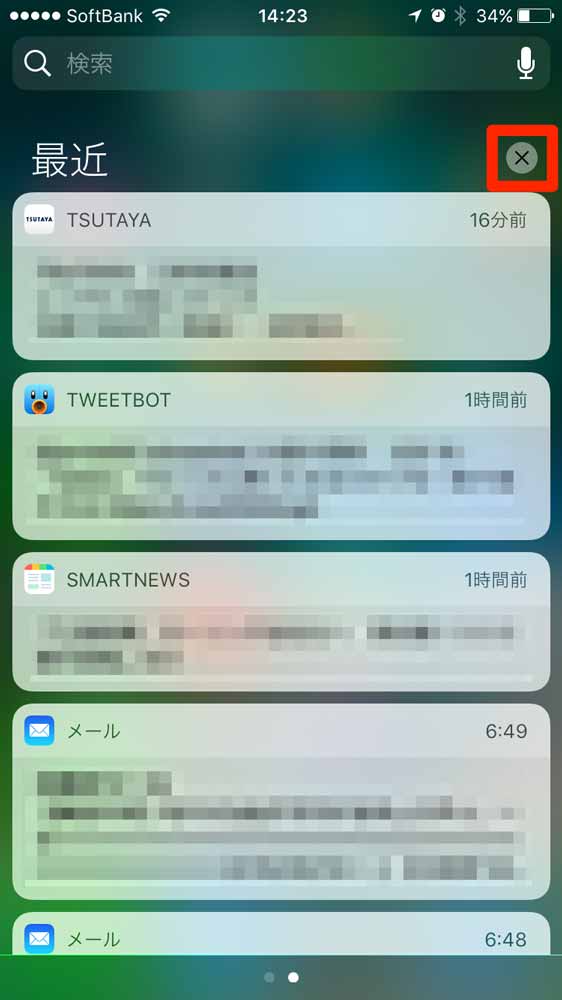
ここで通知の右上にある「☓」マークをグッと押し込むようにします。
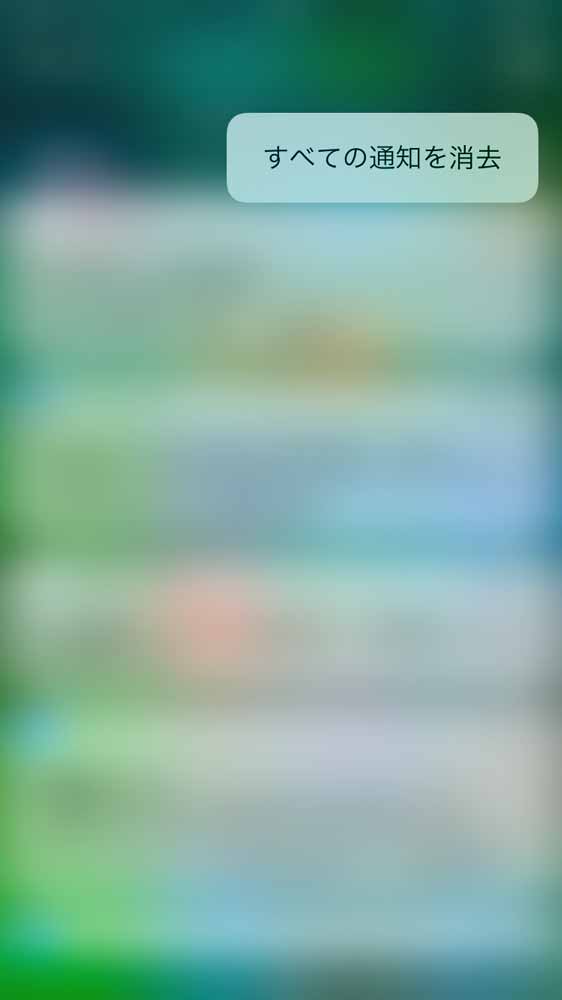
すると「すべての通知を消去」というのが出てくるので、これを選べばきれいサッパリすべての通知を消すことができます。
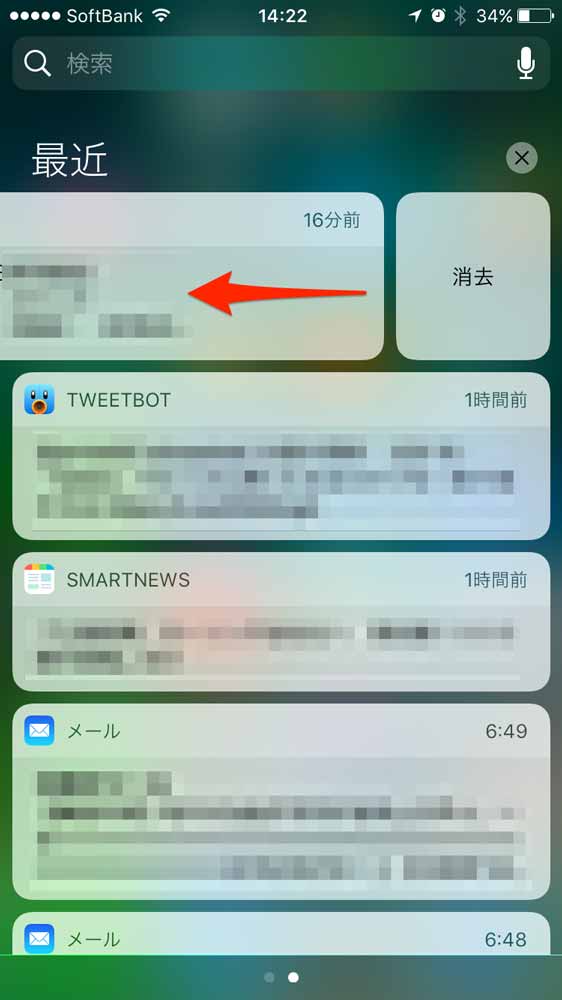
もちろん、一つ一つの通知を個別に左にスワイプすることで個別に削除することも可能です。
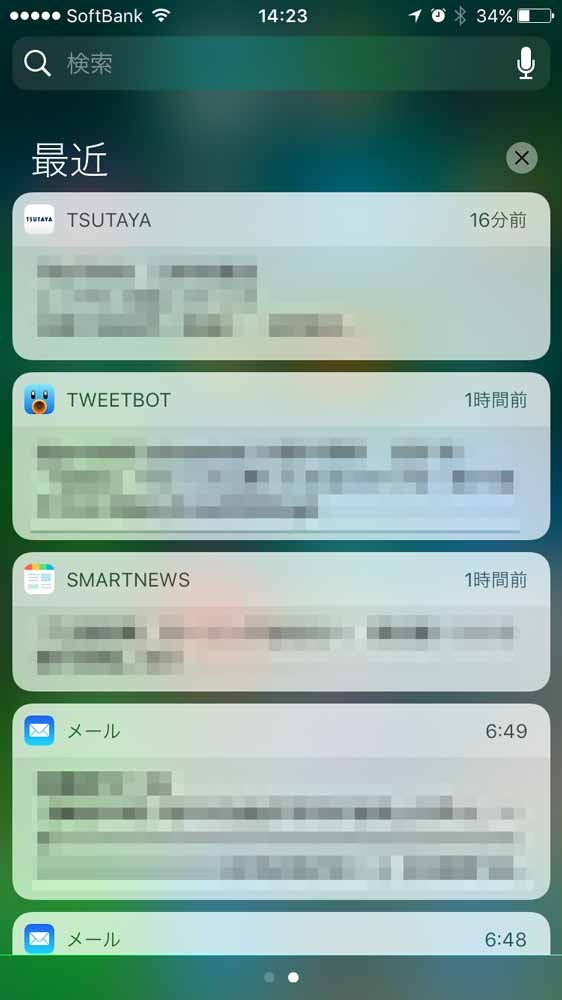
「iOS 10」では通知センターのデザインも変わってシンプルに通知を表示してくれるようになっていますが、通知は知らず知らずのうちに溜まってしまうものですよね。
「iOS 10」ではその溜まってしまった通知を一気にすべて消す方法があるので紹介したいと思います。なお、この方法は「iPhone 7」「iPhone 7 Plus」「iPhone 6s」「iPhone 6s Plus」と「3D Touch」に対応した機種のみで使うことができます。
まずはおさらいとして通知センターの見かたから順を追って紹介していこうと思います。

通知センターは画面上から下にスワイプすることで表示することができます。
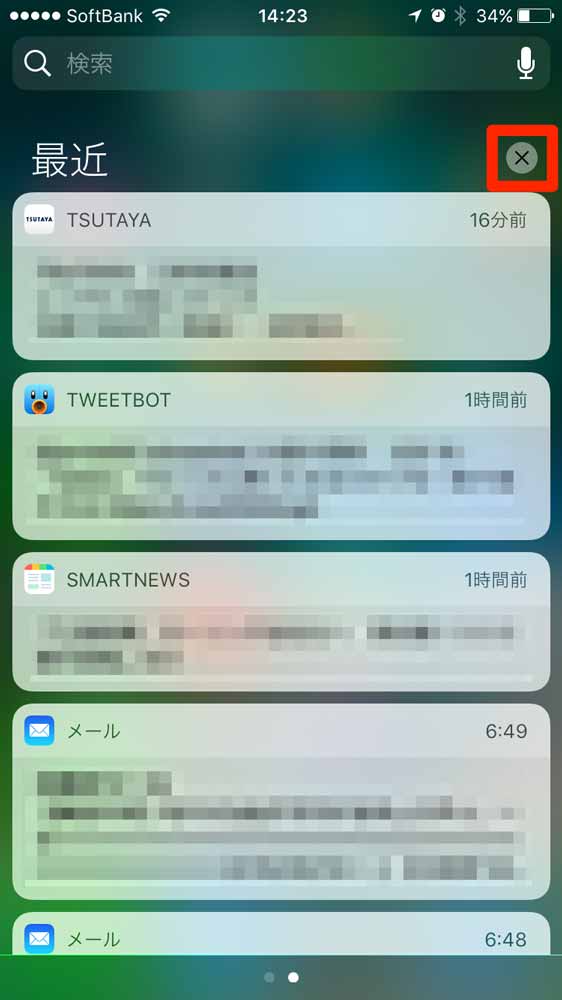
ここで通知の右上にある「☓」マークをグッと押し込むようにします。
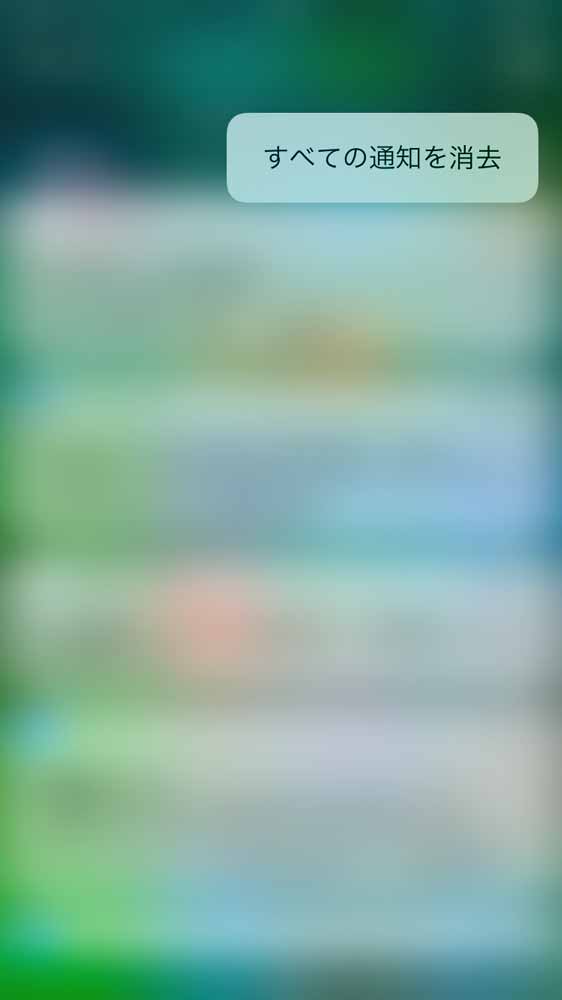
すると「すべての通知を消去」というのが出てくるので、これを選べばきれいサッパリすべての通知を消すことができます。
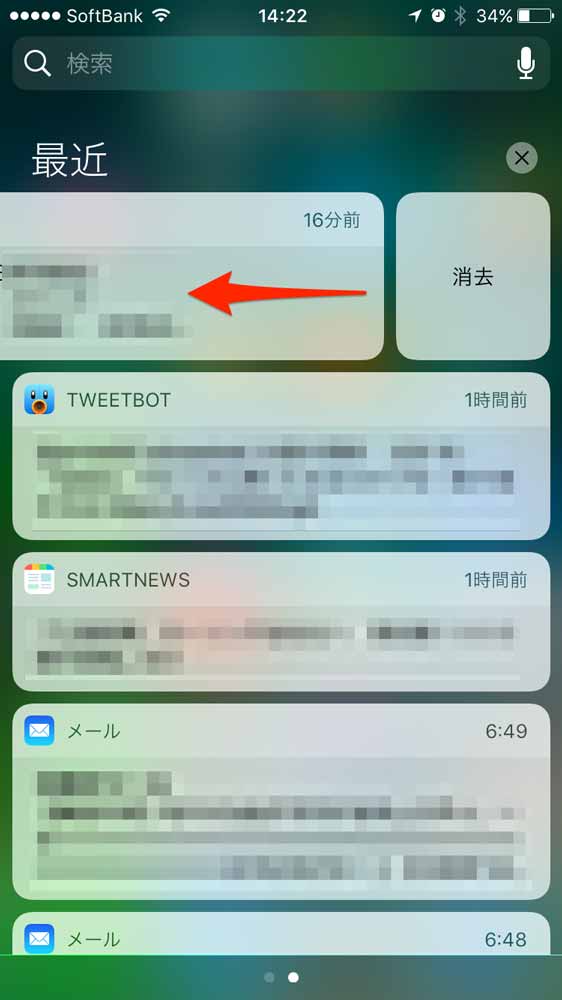
もちろん、一つ一つの通知を個別に左にスワイプすることで個別に削除することも可能です。
RANKING